Eliminar el ruido en las fotos puede ser una tarea importante, especialmente cuando trabajas con imágenes tomadas en condiciones subóptimas. En este tutorial te mostraré cómo aplicar técnicas efectivas de reducción de ruido en Adobe Photoshop. Aprenderás a utilizar tanto la función estándar de filtro de ruido como los potentes filtros de cámara RAW. Además, veremos cómo ahorrar tiempo mediante scripts y acciones cuando tengas muchas imágenes que debas editar.
Principales conclusiones
- El filtro estándar de ruido en Photoshop no siempre es la mejor opción.
- El filtro de cámara RAW ofrece opciones más potentes para reducir el ruido.
- Con acciones y procesos por lotes automatizados puedes ahorrar tiempo y editar varias fotos de forma eficiente.
- Los nuevos filtros de IA en Photoshop hacen que la eliminación de ruido sea muy sencilla.
Instrucciones paso a paso
Paso 1: Entender el filtro de ruido estándar en Photoshop
Primero, abre una imagen con ruido en Photoshop. Ve a Filtro > Filtro de ruido y selecciona la opción Reducir ruido. Aquí puedes ajustar diferentes configuraciones para disminuir el ruido.
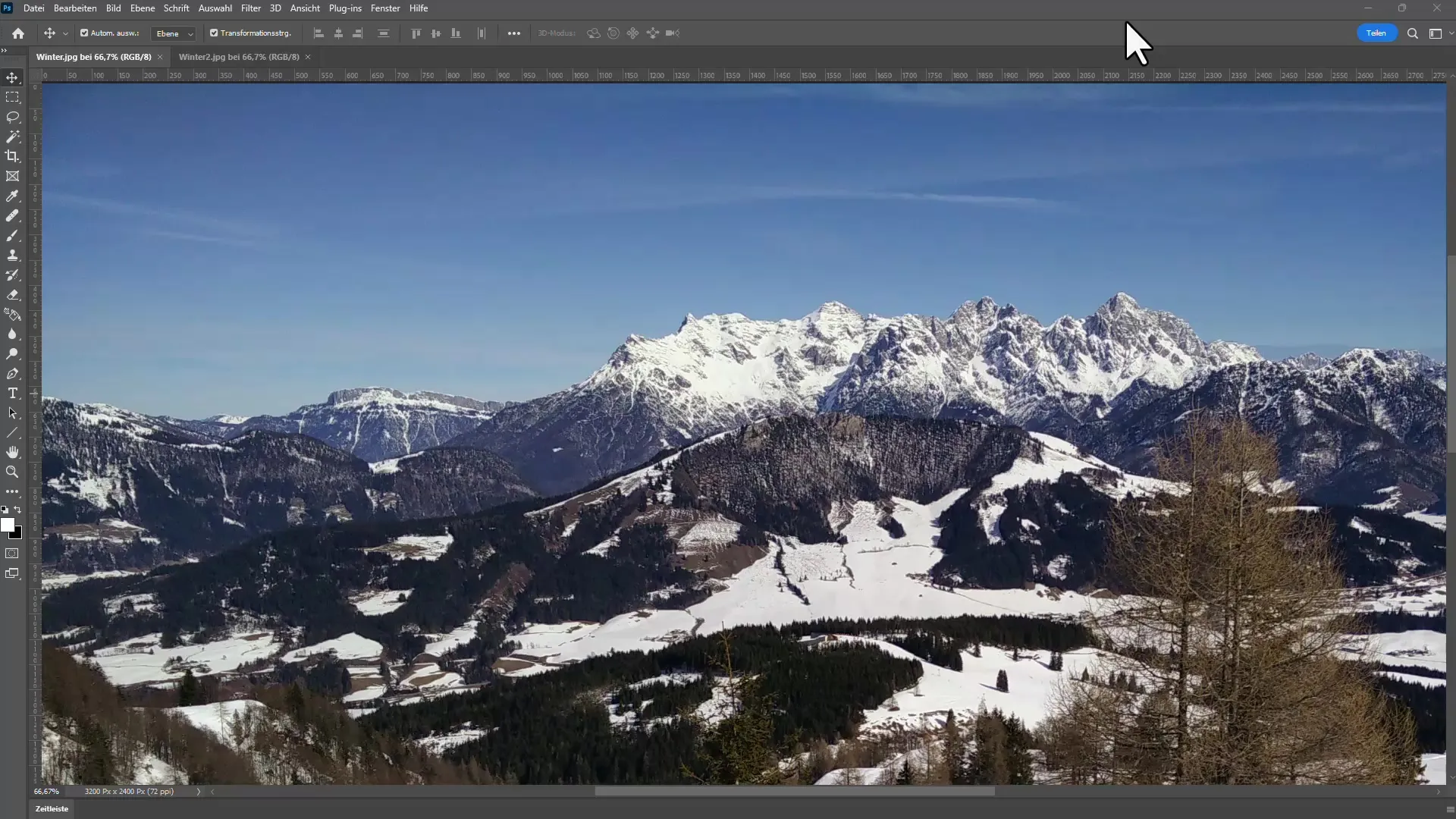
Lo primero que verás es un diálogo con opciones de reducción de ruido. Asegúrate de ajustar los valores de Intensidad y Detalles. Aumentar la intensidad puede reducir significativamente el ruido, pero la nitidez de los detalles puede verse afectada.
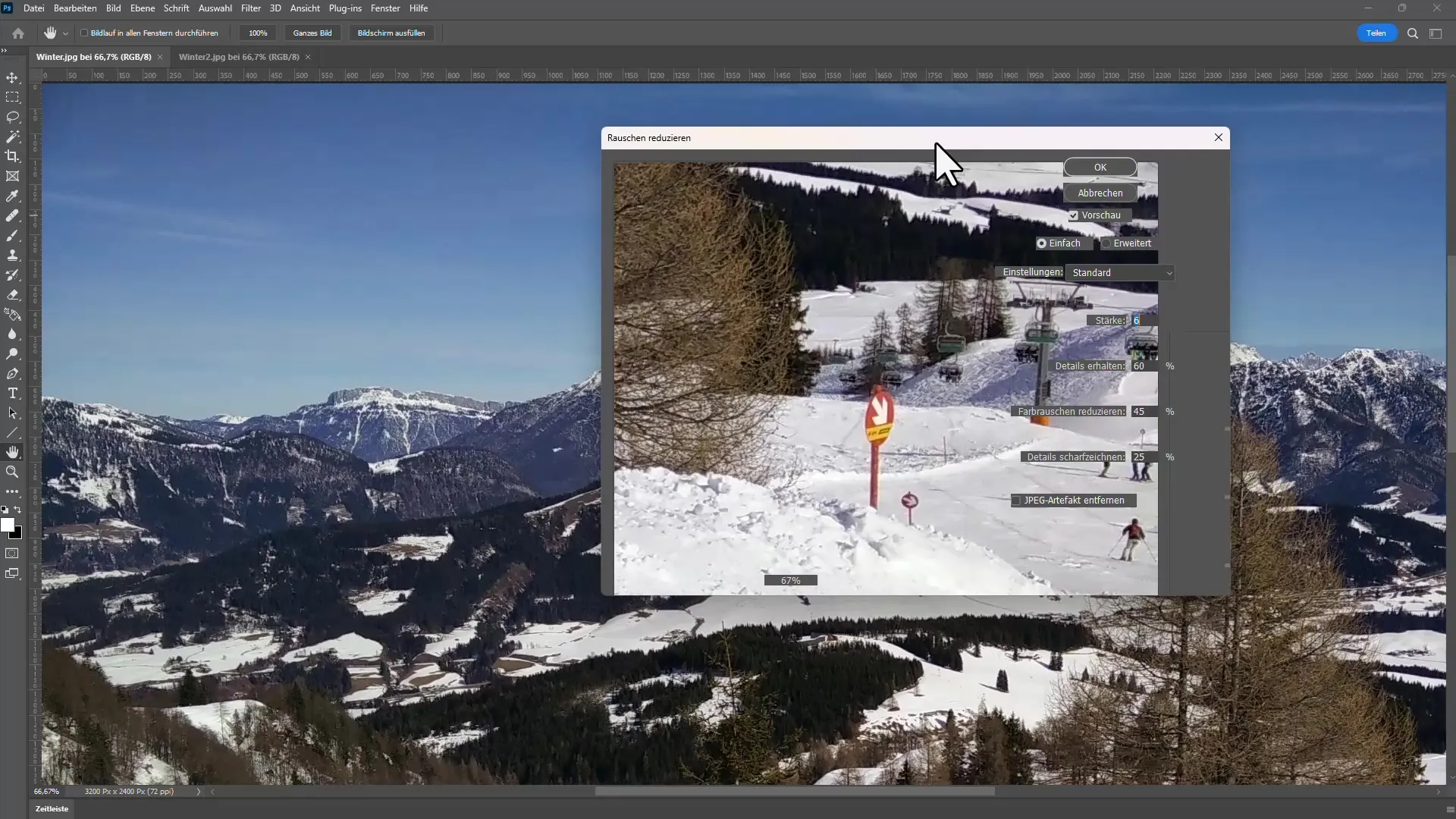
Prueba diferentes configuraciones y observa los resultados. Es importante encontrar un equilibrio entre el ruido y la precisión de los detalles.
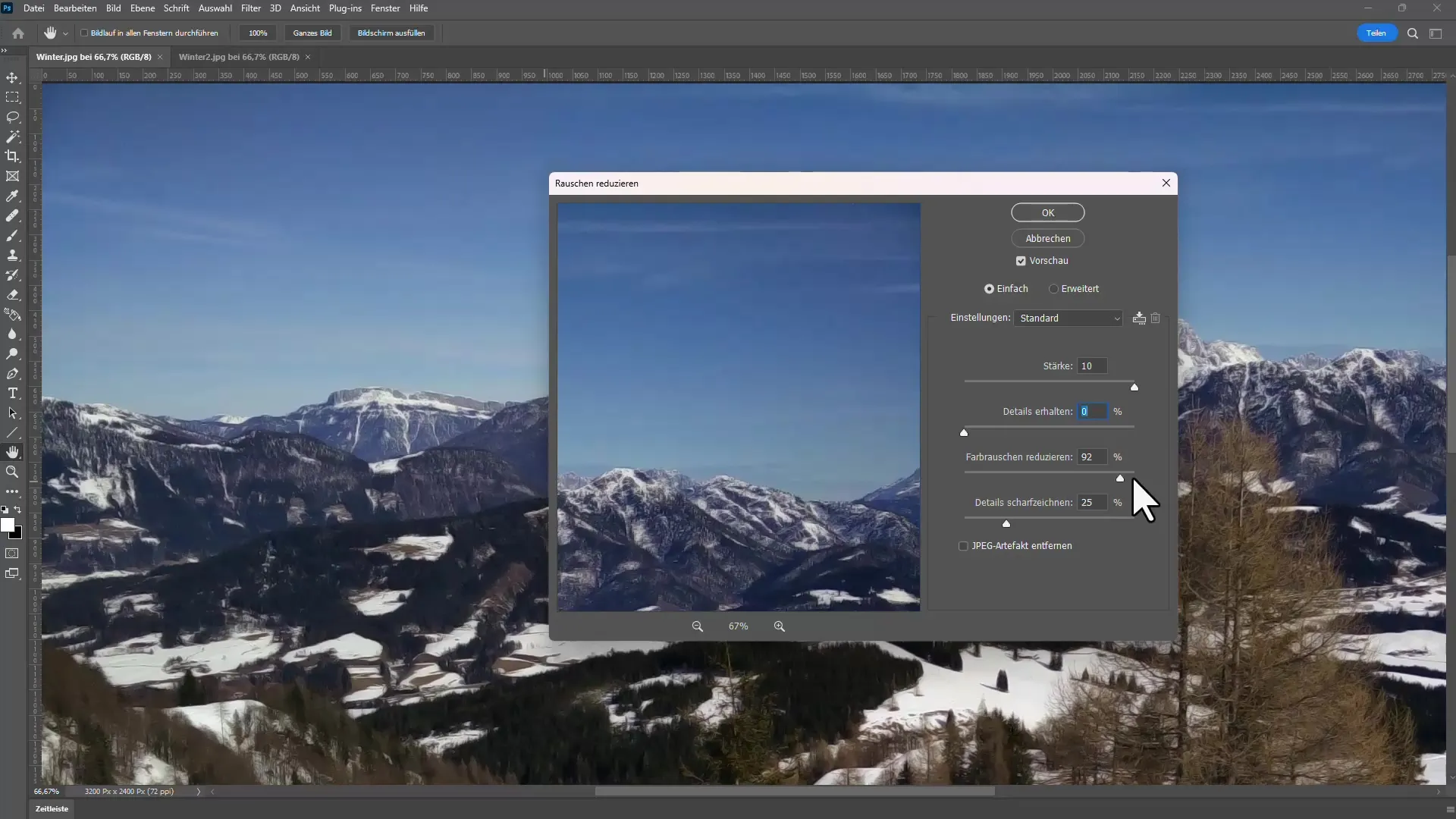
Paso 2: Utilizar el filtro de cámara RAW
El filtro de cámara RAW ofrece mejores opciones para reducir el ruido, especialmente si estás utilizando una imagen RAW. Abre nuevamente tu imagen y ve a Filtro > Filtro de cámara RAW.
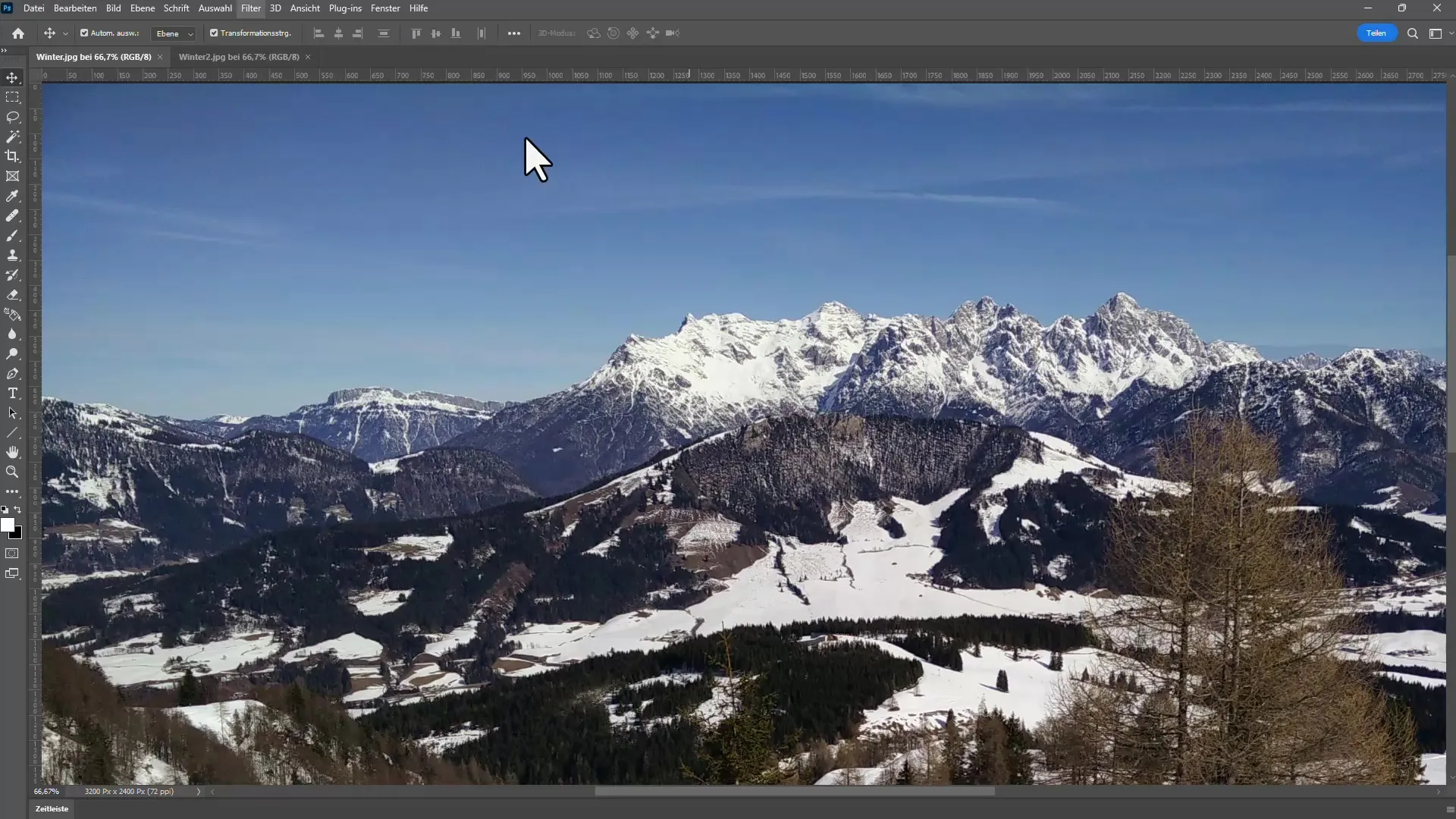
Aquí, en la sección de Detalle, encontrarás las opciones de reducción de ruido. Experimenta con estas configuraciones y observa los cambios en la calidad de la imagen. Pronto te darás cuenta de que los resultados suelen ser mejores que con el método estándar.
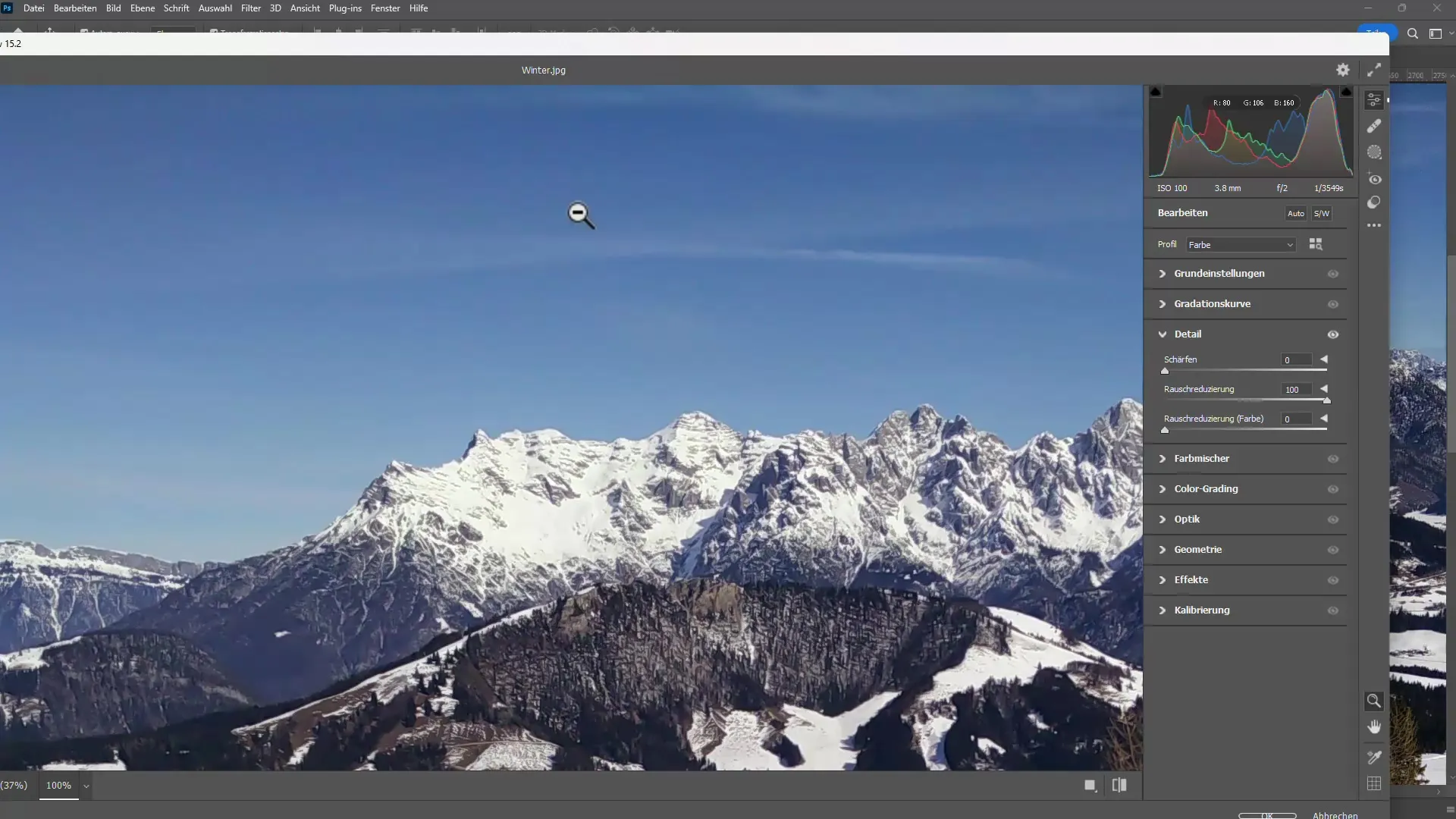
Asegúrate de utilizar los controles de nitidez y reducción de ruido en un equilibrio adecuado para obtener los mejores resultados. Un exceso de nitidez puede hacer que el ruido sea visible nuevamente.
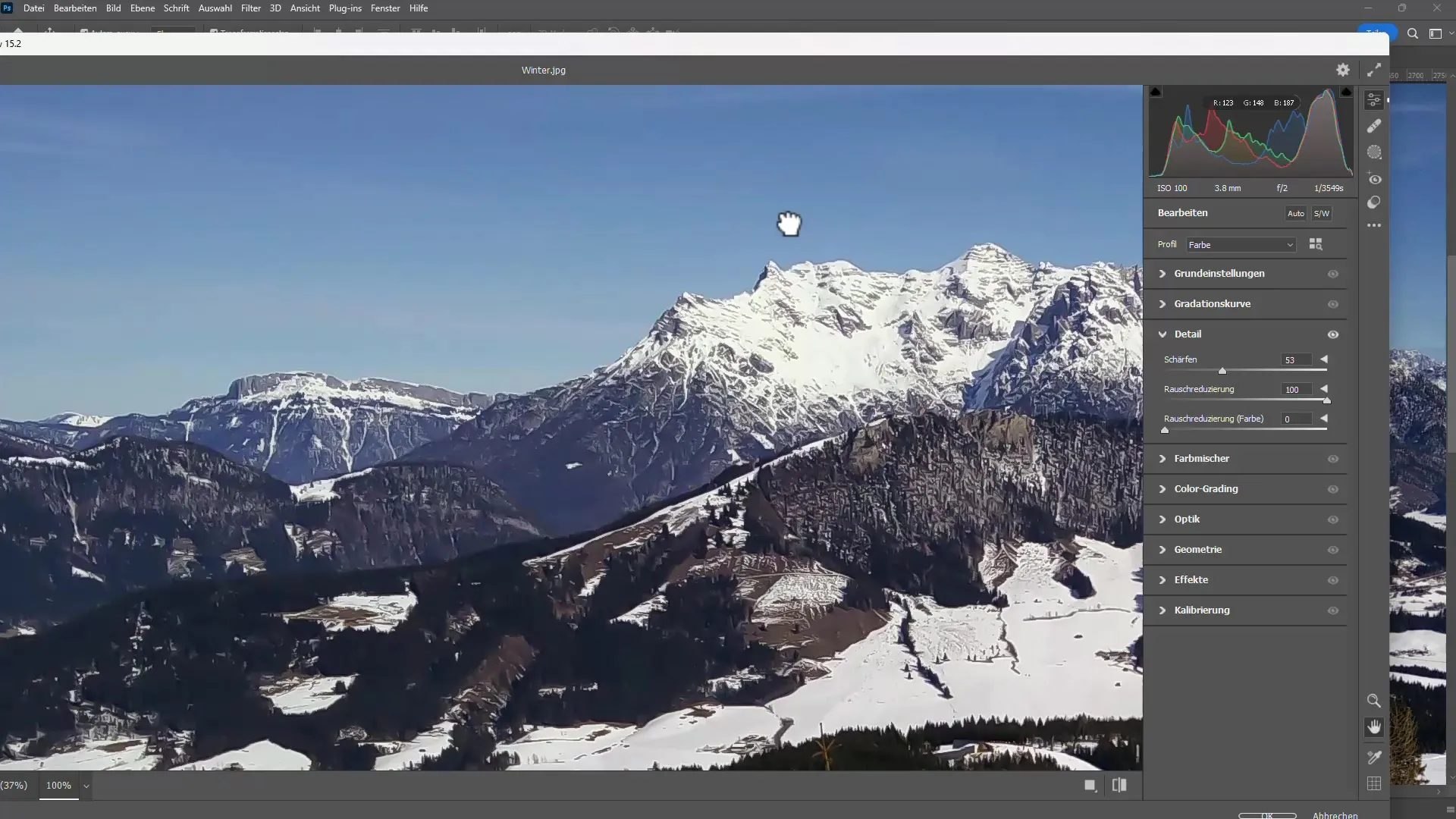
Paso 3: Grabar acciones y usar procesamiento por lotes
Si quieres editar muchas imágenes similares, es útil utilizar acciones en Photoshop. Ve a Ventana > Acciones y crea una nueva acción. Por ejemplo, llámala Eliminar ruido.
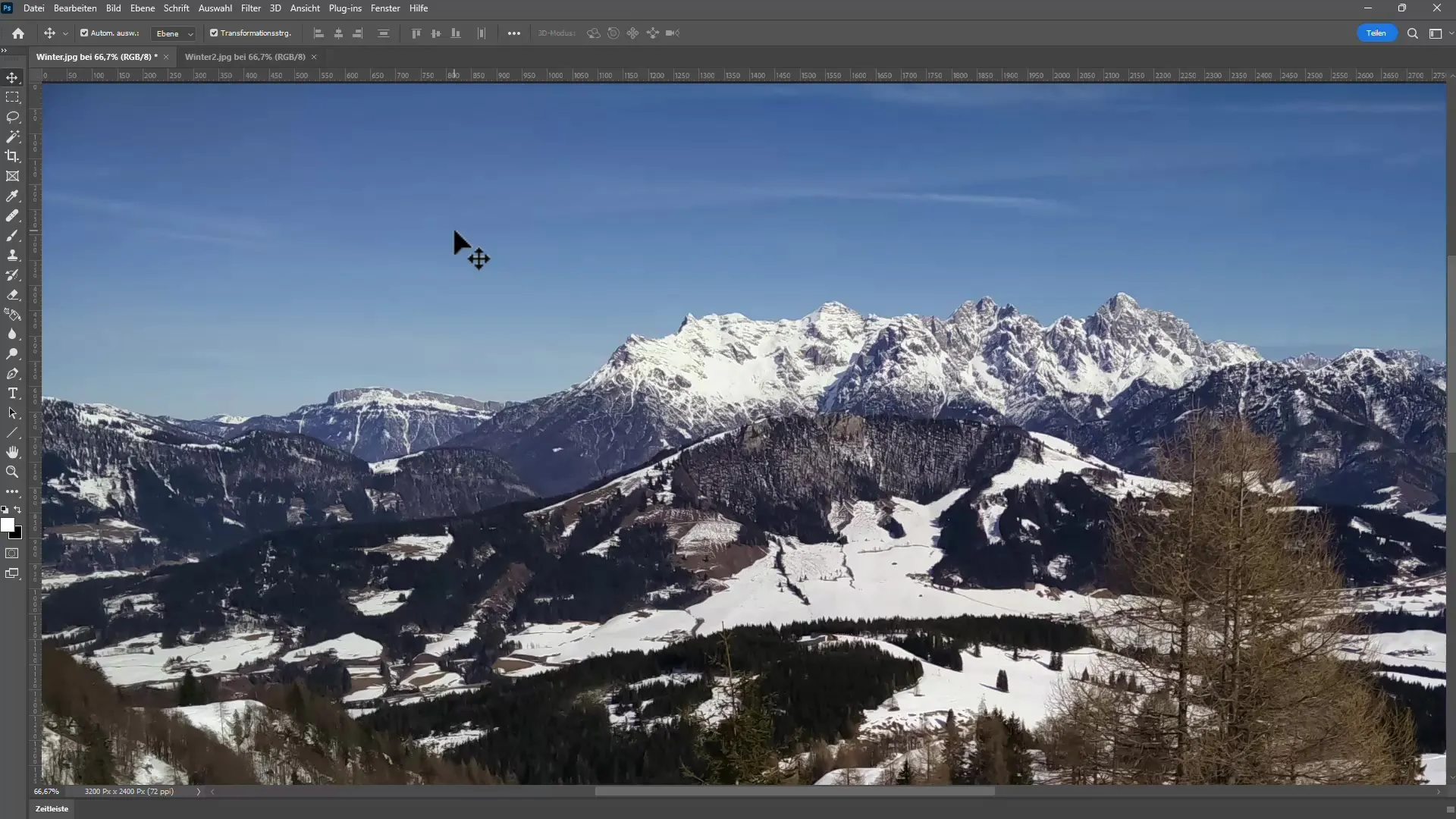
Comienza a editar la imagen mientras se graba la acción. Aplica el filtro de cámara RAW y guarda tus configuraciones.
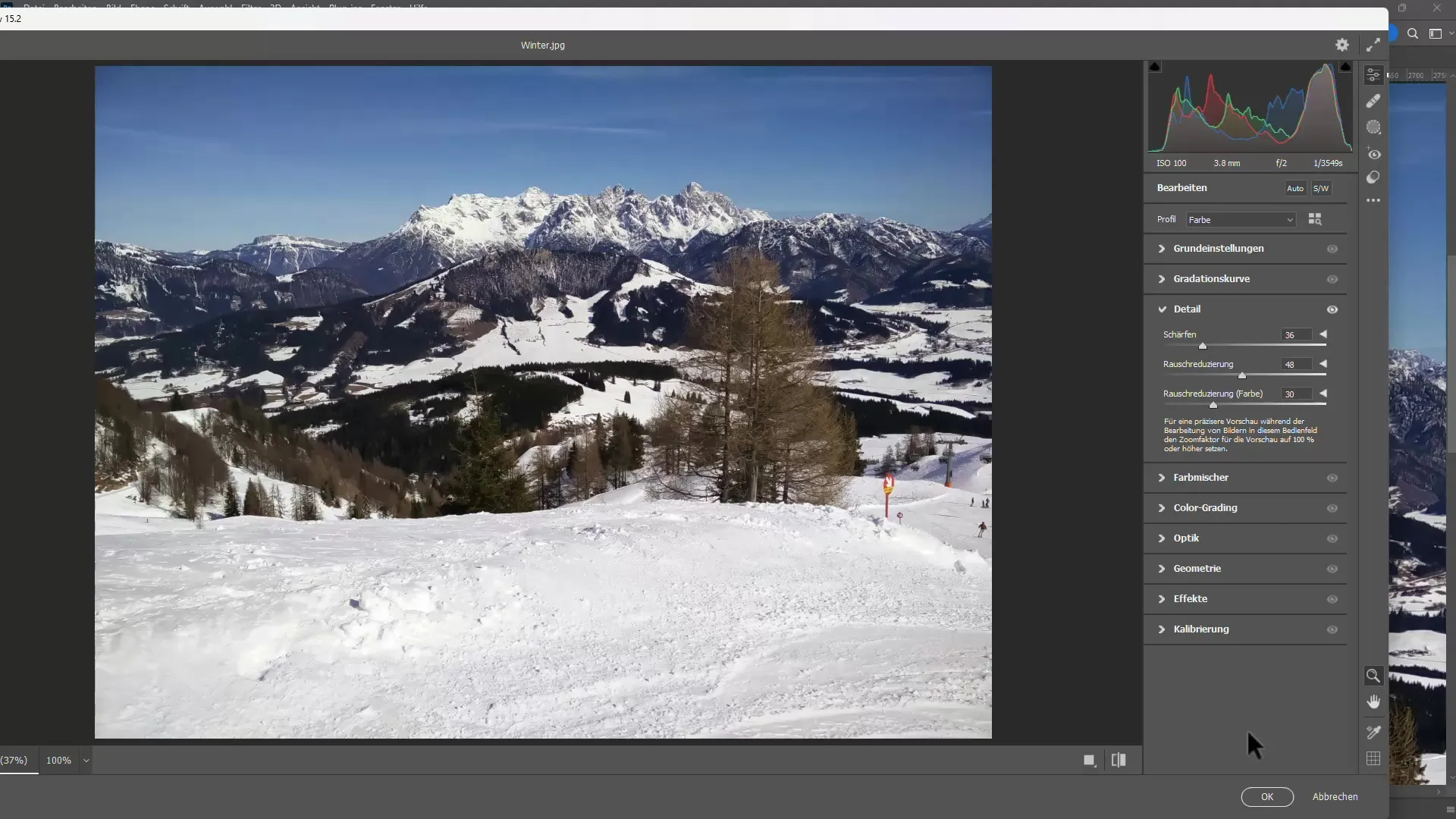
Una vez que hayas terminado de editar una imagen, puedes detener la acción. Ahora puedes aplicar esta acción a otras imágenes utilizando el procesamiento por lotes en Photoshop. Ve a Archivo > Automatizar > Procesar por lotes.
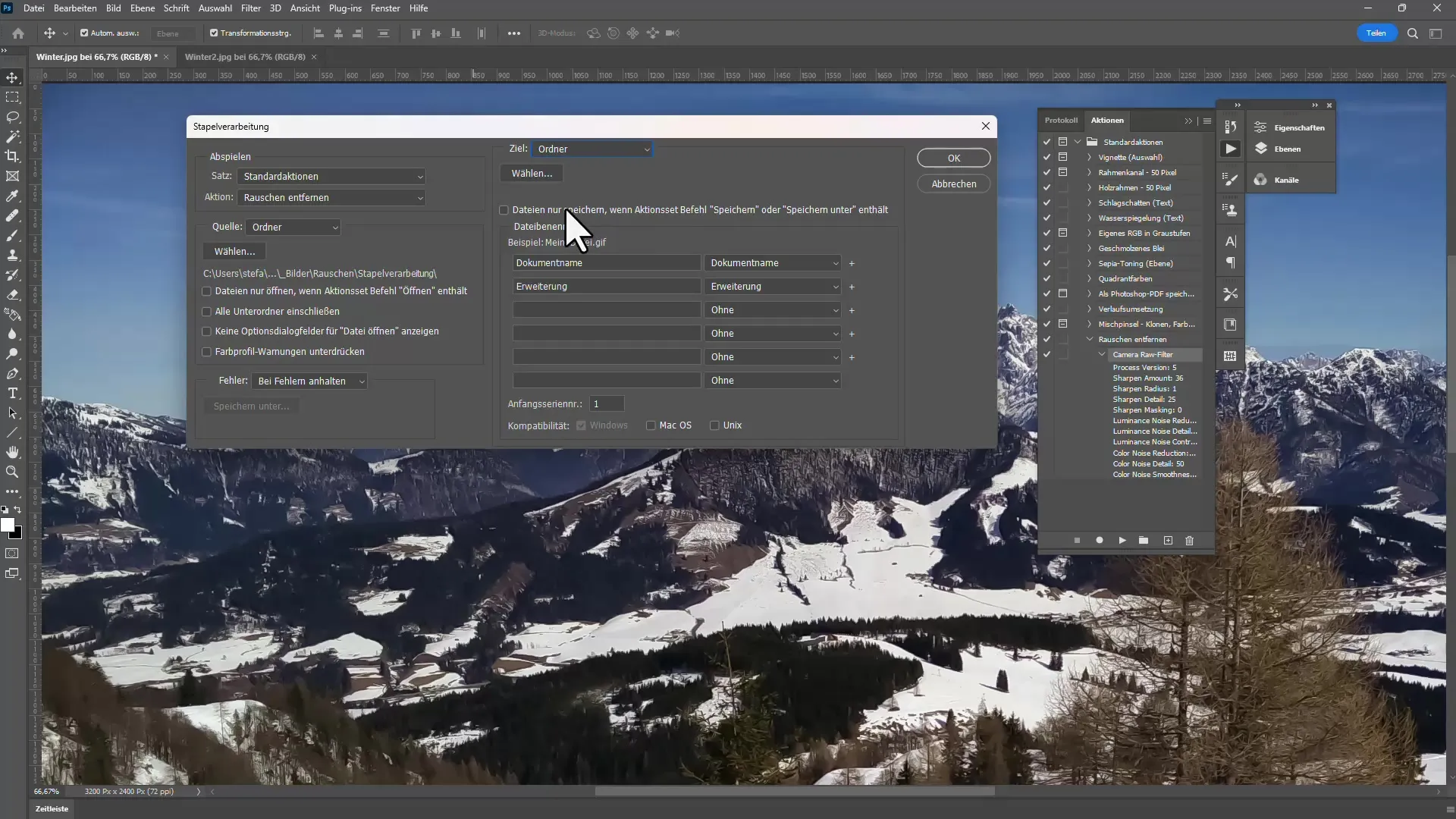
Selecciona la carpeta con las imágenes a editar y deja que Photoshop aplique la acción a todas las imágenes de la carpeta. De esta forma, puedes ahorrar tiempo y obtener resultados consistentes.
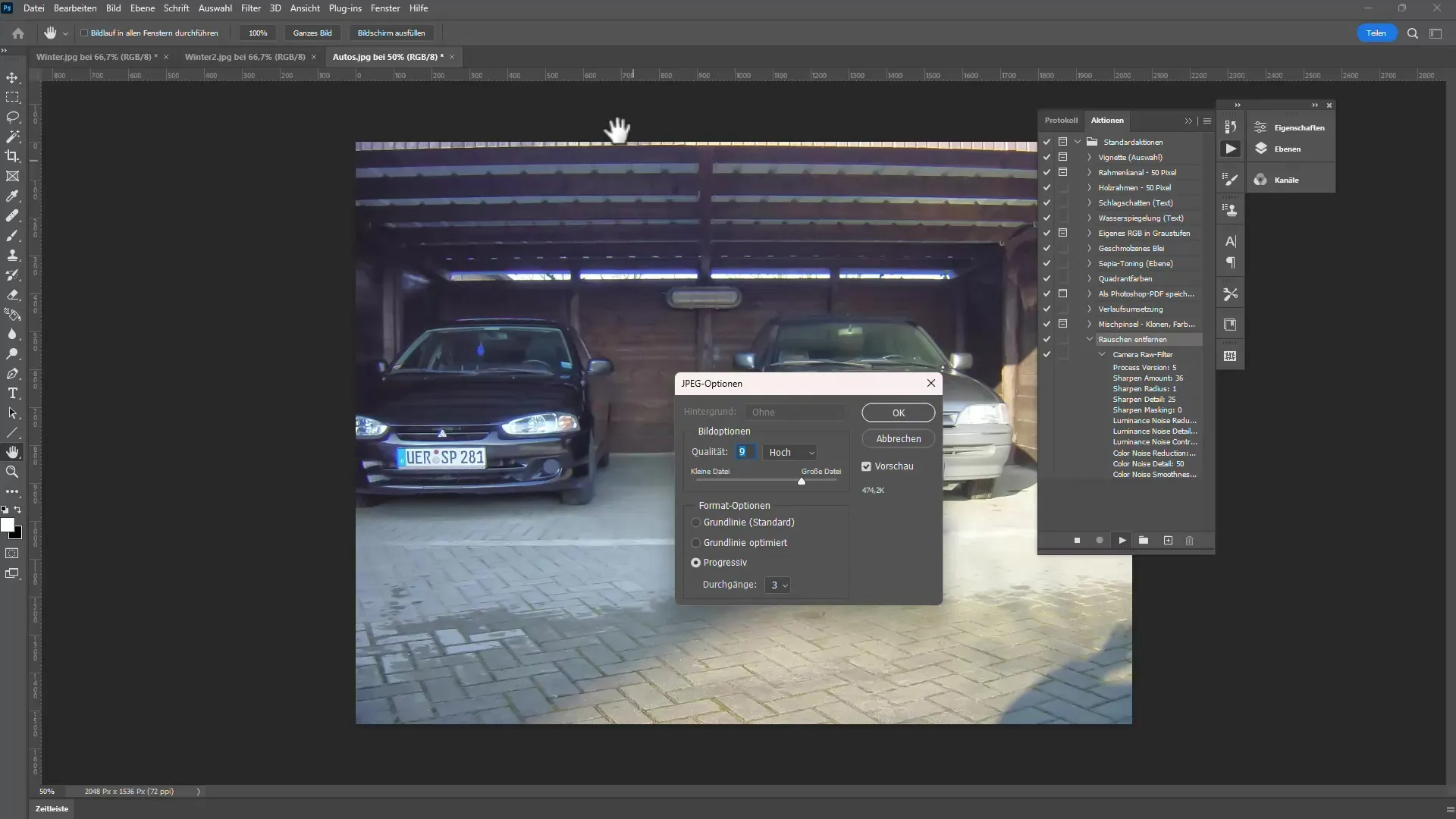
Paso 4: Uso de filtros de IA
Una emocionante novedad en Adobe Photoshop son los filtros de IA que permiten una reducción de ruido aún más fácil. Esta función es especialmente útil cuando se trabaja con archivos RAW. Puedes activar el filtro de IA yendo a Detalle y pulsando el nuevo botón de Reducción de ruido para la reducción de ruido.
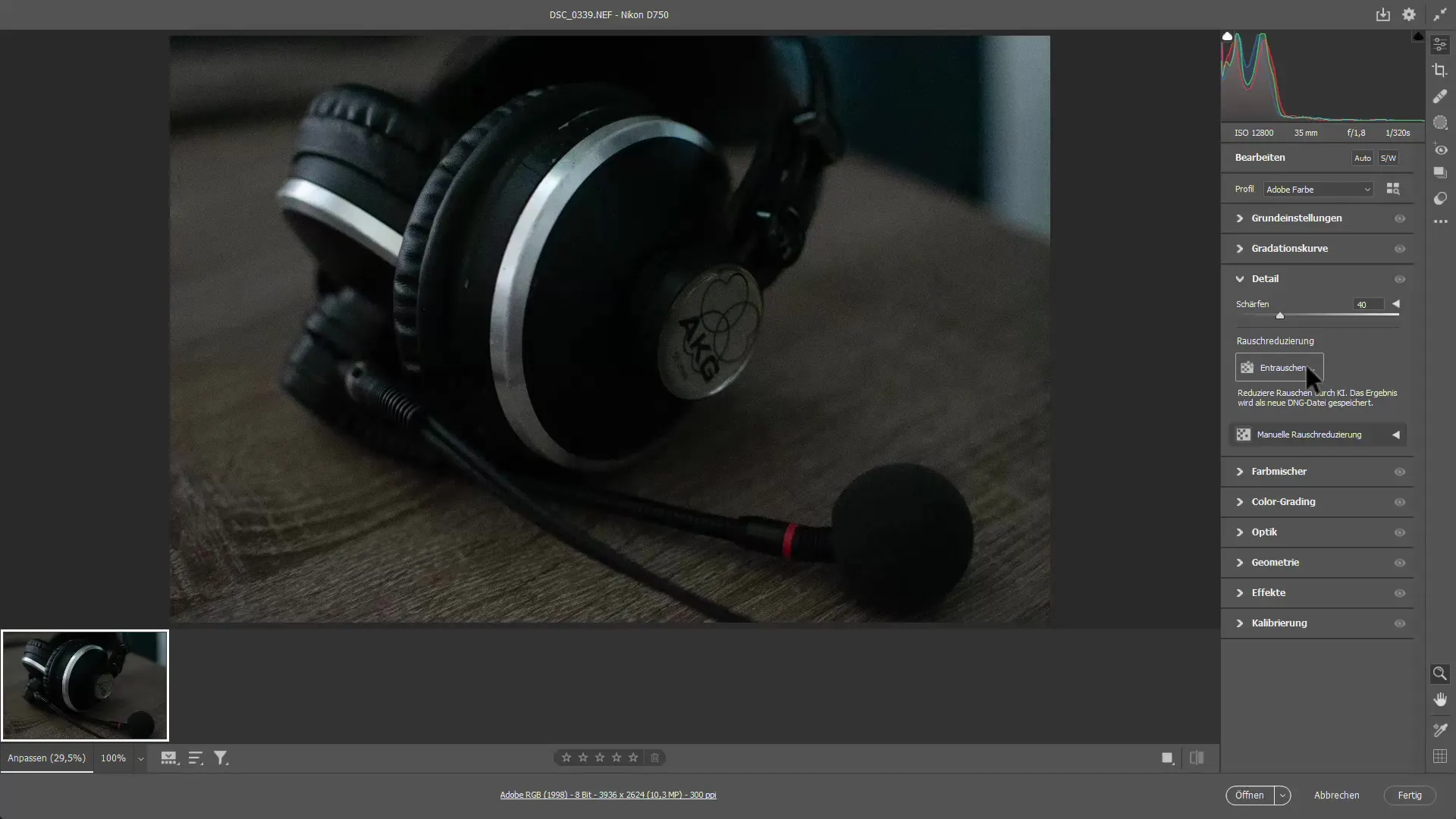
Te sorprenderás con los resultados: la IA elimina el ruido mientras conserva los detalles de la imagen. Debes comparar el resultado con el original para ver la diferencia.
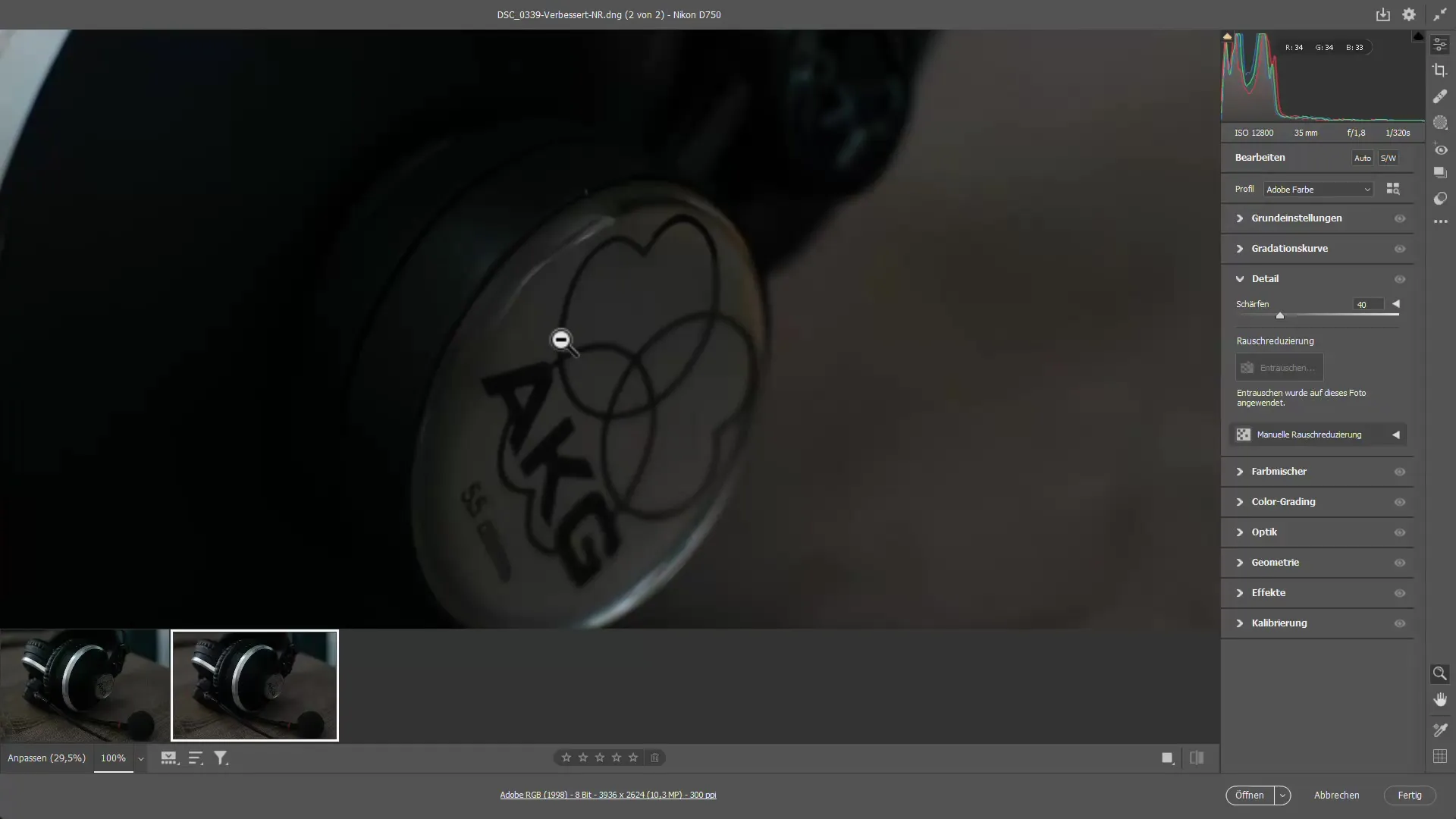
Paso 5: Editar áreas específicas con máscaras
Otra herramienta útil es la máscara, que permite editar áreas específicas de una imagen sin afectar otras. Activa la herramienta de máscara y selecciona las áreas que deseas editar.
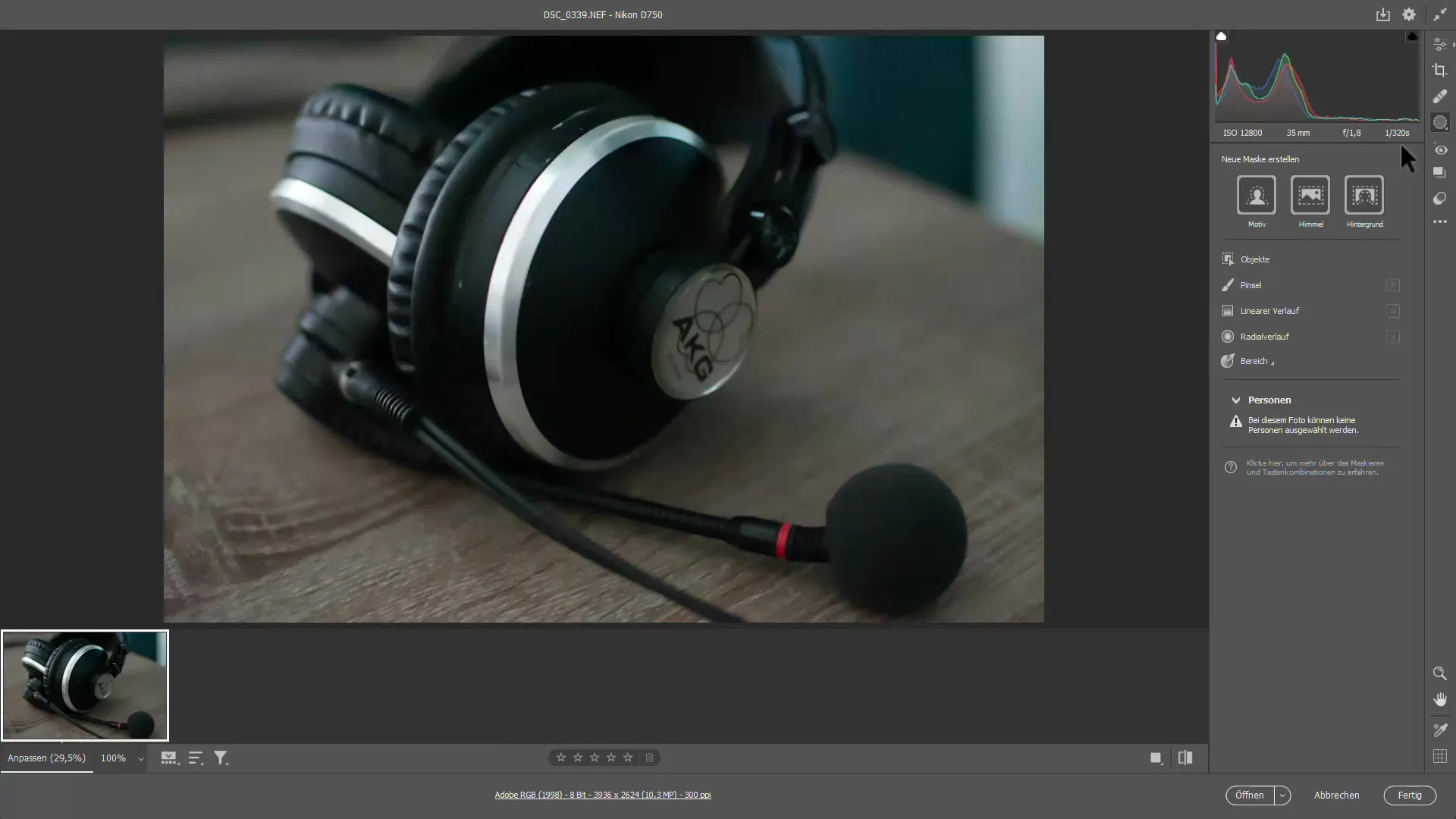
Con la herramienta de pincel puedes elegir las áreas que deseas desenfocar. Es posible ajustar la intensidad y suavidad del pincel para trabajar de manera precisa.
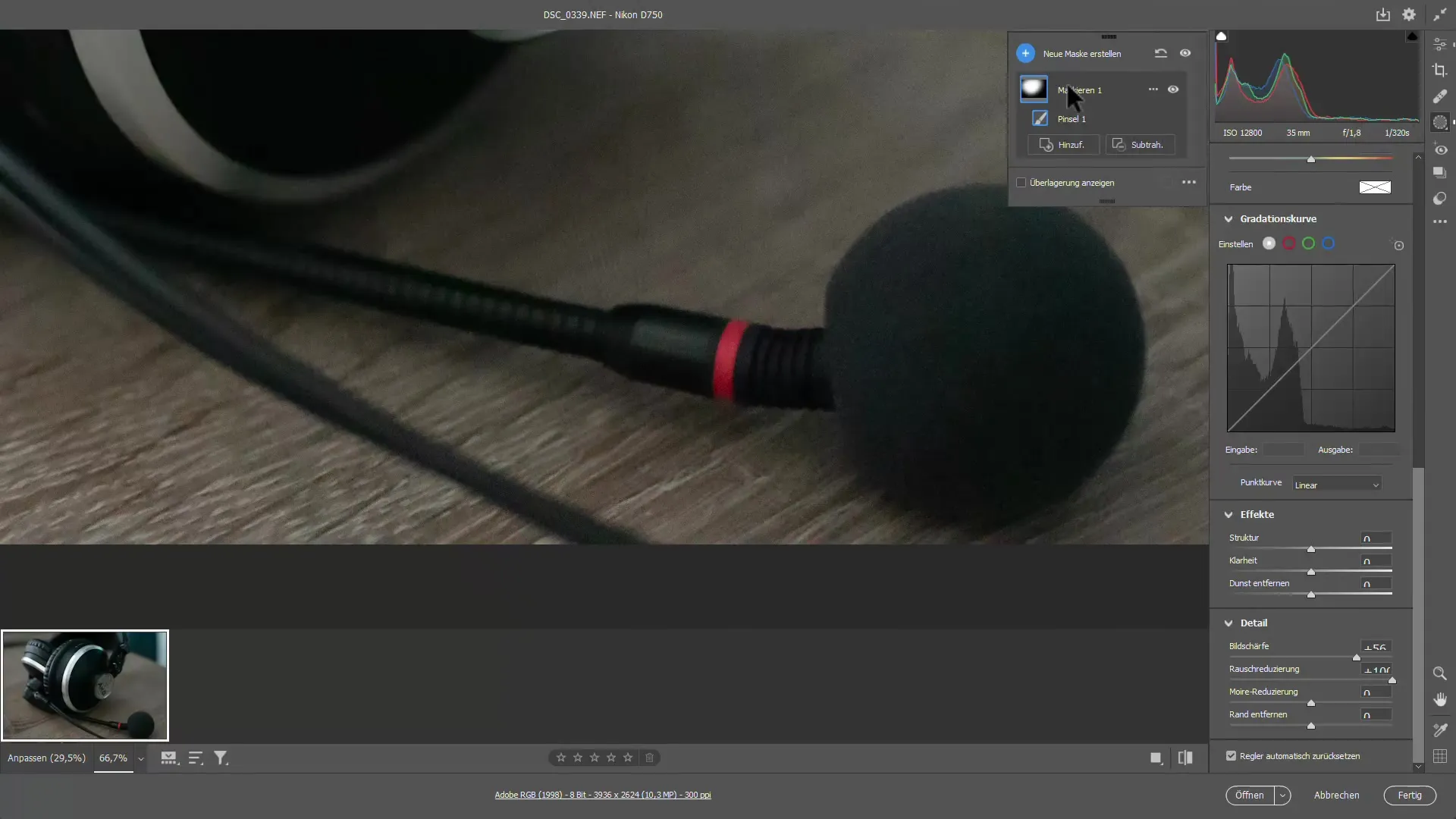
Paso 6: Procesador de imágenes para automatización avanzada
El procesador de imágenes de Photoshop ofrece opciones adicionales, especialmente para la conversión y exportación de imágenes. Allí puedes definir niveles de calidad y formatos para las imágenes guardadas.
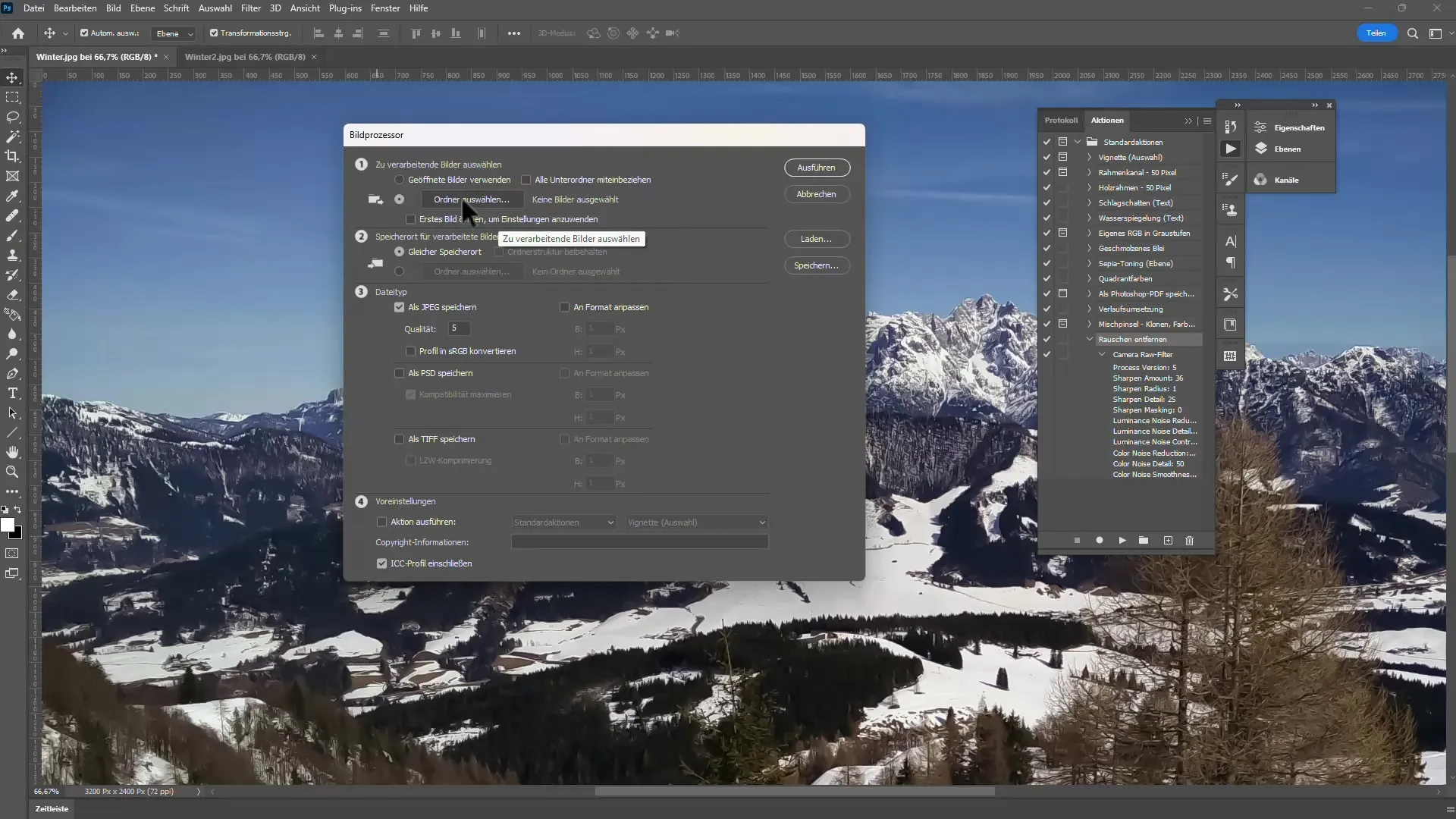
Esta función es muy práctica si quieres procesar muchas imágenes a la vez y guardarlas en diferentes formatos. Esto hace que la reducción de ruido no solo sea más fácil, sino también mucho más eficiente.
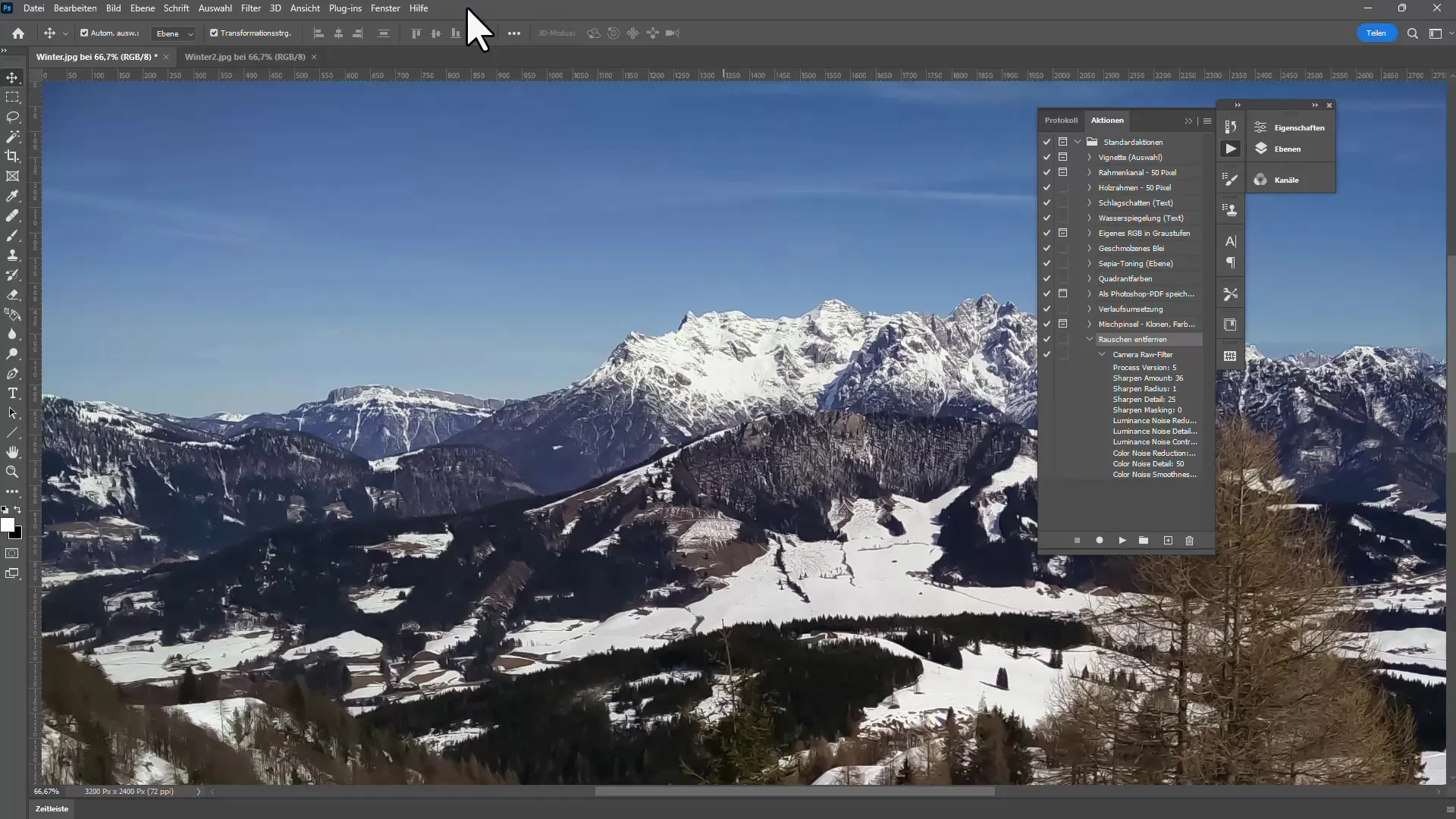
Resumen
En este tutorial has aprendido cómo reducir eficazmente el ruido en tus fotos con diferentes métodos de Photoshop, desde los filtros de ruido estándar hasta el poder y la eficiencia de los filtros y acciones basados en IA para el procesamiento por lotes: hay muchas herramientas que te ayudarán a sacar lo mejor de tus imágenes.
Preguntas frecuentes
¿Cómo funciona la reducción de ruido en Photoshop?La reducción de ruido en Photoshop se realiza mediante algoritmos que analizan y reducen el ruido en la imagen, manteniendo en gran medida los detalles de la imagen.
¿Puedo reducir el ruido en archivos JPG?Sí, puedes reducir el ruido en archivos JPG, aunque obtendrás mejores resultados con archivos RAW, ya que estos ofrecen más información detallada.
¿Cuál es la diferencia entre el filtro de ruido estándar y el filtro de cámara RAW?El filtro de cámara RAW ofrece ajustes avanzados para la reducción de ruido y permite tener más control sobre la edición de imágenes.
¿Cómo puedo editar múltiples imágenes al mismo tiempo?Utiliza la función de Acción para aplicar tus ajustes de reducción de ruido a varias imágenes simultáneamente antes de comenzar la procesamiento por lotes.
¿Necesito conocimientos especiales para utilizar estas funciones?Un conocimiento básico de Photoshop es útil, pero las funciones están diseñadas para ser amigables e intuitivas.


